Windows 10更新失败怎么解决
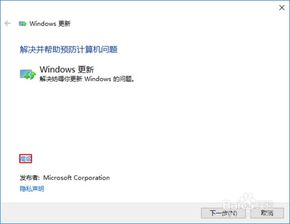
Windows 10作为微软广受欢迎的操作系统,定期更新对于维护系统安全、提升性能和修复漏洞至关重要。然而,有时用户在尝试更新时会遇到各种问题,导致更新失败。本文将从多个维度探讨Windows 10更新失败的原因及其解决方法,帮助用户顺利解决问题。

Windows 10的系统更新依赖于稳定的网络连接。如果网络速度缓慢、不稳定或无法连接到更新服务器,都会导致更新文件下载失败或更新过程中断。因此,解决更新问题的第一步是确保你的电脑已经连接到互联网,并且网络稳定。
1. 测试网络连接:打开浏览器,访问一些常用网站,如百度,确保网络连接正常。
2. 检查网络设置:确保防火墙和路由器设置不会阻止系统更新。有时,防火墙或路由器可能会误将更新请求拦截,需要将其设置为允许。
3. 切换到有线连接:如果正在使用无线网络,可以尝试切换到有线连接,以提高网络稳定性。
系统更新需要足够的存储空间来下载和安装更新文件。如果系统盘(通常是C盘)的剩余空间不足,系统将无法存储必要的更新文件,从而导致更新失败。
1. 检查存储空间:通过Windows设置中的存储管理选项,查看系统盘的剩余空间。对于32位操作系统,至少需要16GB的可用空间;而64位操作系统则需要32GB的可用空间。
2. 释放存储空间:删除不必要的文件,或使用云存储服务(如OneDrive、Google Drive)来腾出空间。也可以使用磁盘清理工具来删除临时文件、系统还原点和旧的更新文件等。
Windows Update服务和Background Intelligent Transfer Service是与系统更新密切相关的服务。如果这些服务未启动或配置不当,系统将无法顺利完成更新过程。
1. 打开服务管理器:按Win+R键,输入services.msc,点击确定。
2. 检查服务状态:在服务列表中,找到Windows Update和Background Intelligent Transfer Service,确保它们已启动并设置为自动。如果未启动,请手动启动它们,并确保它们的启动类型为“自动”。
系统文件的损坏或丢失也可能导致更新失败。这些文件是系统正常运行的基础,一旦出现问题,将影响系统的稳定性和更新能力。
1. 运行系统文件检查器:按Win+X键,选择命令提示符(管理员)或Windows PowerShell(管理员),输入sfc /scannow,按Enter键。这个命令将自动扫描并修复损坏的系统文件。
2. 使用DISM命令:如果SFC扫描未能修复问题,可以尝试使用部署映像服务和管理(DISM)命令。按Win+X键,选择命令提示符(管理员)或Windows PowerShell(管理员),输入DISM /Online /Cleanup-Image /RestoreHealth,按Enter键。这个命令可以修复损坏的系统映像文件。
某些驱动程序或第三方软件可能会与系统更新过程发生冲突,阻止更新文件的正常安装。这些冲突可能是由于版本不兼容、权限问题或软件本身的缺陷引起的。
1. 在安全模式下卸载软件:在安全模式下启动电脑,并尝试卸载可能导致冲突的软件和驱动程序。然后重新启动电脑并尝试更新系统。
2. 更新驱动程序:检查显卡、网卡等硬件的驱动程序是否为最新版本,并更新过时的驱动程序。
有时,更新系统的缓存未清除会导致更新失败。在这种情况下,可以选择手动清除更新缓存来修复问题。
1. 停止Windows更新服务:按Win+R键,输入cmd,以管理员身份打开命令提示符,输入net stop wuauserv,按Enter键停止Windows更新服务。
2. 删除缓存文件夹:打开文件资源管理器,定位到C:\Windows\SoftwareDistribution文件夹,找到名为“Datastore”和“Download”的两个子文件夹,右键点击这两个文件夹,选择“删除”。
3. 重新启动Windows更新服务:在命令提示符中输入net start wuauserv,按Enter键启动Windows更新服务。
Windows 10提供了一个内置的疑难解答工具,专门用于解决Windows更新问题。这个工具可以自动扫描问题并尝试解决它们。
1. 打开疑难解答工具:在Windows设置中,找到“更新和安全”选项,点击“疑难解答”,然后选择“Windows更新”进行运行。
2. 跟随提示操作:按照工具的提示进行操作,等待其自动扫描并修复问题。
如果以上方法都无法解决问题,可以尝试手动下载更新文件并使用Media Creation Tool进行安装。
1. 下载Media Creation Tool:访问微软官方网站,下载并运行Media Creation Tool。
2. 创建安装介质:按照工具的提示,选择“为另一台电脑创建安装介质”,并按照步骤创建U盘或DVD安装介质。
3. 安装更新:使用创建的安装介质启动电脑,并按照提示进行Windows 10的安装和更新。
如果尝试了所有方法仍然无法解决问题,建议联系微软官方客服或寻求专业技术人员的帮助。他们可以提供更详细的诊断和解决方案。
1. 备份重要数据:在进行任何系统更新或修复操作之前,建议备份重要数据,以防万一出现数据丢失的情况。
2. 保持耐心:有时系统更新可能需要较长时间,特别是在下载大型更新文件时。请保持耐心,不要中途中断更新过程。
通过上述方法,大多数用户都可以成功解决Windows 10更新失败的问题。在操作过程中,注意备份重要数据、保持网络连接稳定以及耐心等待更新完成。希望本文能帮助你顺利解决Windows 10更新失败的问题,让你的系统更加安全稳定。
 goda漫画官方版类型:新闻阅读
goda漫画官方版类型:新闻阅读Goda漫画官方版是一款专为漫画爱好者设计的阅读应用,提供丰...
 挖耳朵清洁模拟类型:益智休闲
挖耳朵清洁模拟类型:益智休闲《挖耳朵清洁模拟》是一款独特的休闲模拟游戏,让玩家体验成为专...
 allo维语聊天交友类型:社交通讯
allo维语聊天交友类型:社交通讯Allo维语是一款专为维语用户设计的聊天交友软件,旨在帮助用...
 放置与召唤无限代金券版类型:策略塔防
放置与召唤无限代金券版类型:策略塔防《放置与召唤无限代金券版》是一款轻松有趣的放置类策略卡牌游戏...
 幻影wifi9.0免费版类型:实用工具
幻影wifi9.0免费版类型:实用工具幻影WiFi 9.0免费版是一款专为无线网络管理和安全检测设...
95.24M小鸡叫叫阅读课
80.73M我在阴间当差最新版
81.06M战斗之心2汉化官方版
75.22M公益宝
120.44Mrhythm hive安卓下载
127.09M远征三国
87Mkazumi最新版本
51.58MCPU Dasher
22.10M萌宅游戏库app
49.96M秀蛋
本站所有软件来自互联网,版权归原著所有。如有侵权,敬请来信告知 ,我们将及时删除。 琼ICP备2023003481号-5